| Bios ที่ใช้กันแพร่หลายมี 2 ค่าย คือ Award และ Ami แต่มีหลายเวอร์ชั่น การ Set Bios แต่ละรุ่นจึงต้องอาศัยความเข้าใจมากกว่าการจดจำ | |||||||
| ตัวอย่างหน้าจอ Bios Setup ของ Award และ Ami | |||||||
 | |||||||
 | |||||||
| การเข้าโปรแกรม Bios | |||||||
| เมื่อเปิดเครื่องแล้ว ให้กดปุ่ม Delete ไปเรื่อยๆ จนเข้าโปรแกรม Bios โดยบางรุ่นจะใช้ Ctrl+Esc จะขึ้นหน้าจอ ดังรูป | |||||||
 | |||||||
| Standard CMos Setup | |||||||
 | |||||||
| Bios Feathers Setup | |||||||
| Boot Sequence กำหนดลำดับการ Boot เครื่อง ควรตั้งไว้ A: , C: เพื่อสามารถใช้การ Boot จากแผ่น Startup Disk ได้ | |||||||
 | |||||||
| IDE HDD Auto Detection | |||||||
| สำหรับค้นหาฮาร์ดดิสก์แบบอัตโนมัติ โดยจะค้นหา Primary Master , Primary Slave , Secondary Master , Secondary Slave ตามลำดับ โดยให้เราตอบ Y ในแต่ละขั้นตอนที่ต้องการ ถ้าในขั้นตอนนี้ไม่สามารถค้นหาฮาร์ดดิสก์ที่เราติดตั้งไว้ได้ ต้องตรวจสอบการต่อฮาร์ดดิสก์ให้ถูกต้องอีกครั้ง | |||||||
 | |||||||
| Save & Setting Setup | |||||||
| แน่่นอนเมื่อตั้งค่าต่างๆ ตามที่เราต้องการแล้ว ก็ต้อง Save ไว้ ให้ตอบ Y แล้ว Enter | |||||||
 | |||||||
| Boot ใช้งานตามต้องการได้ต่อไป อ้างอิง http://www.dld.go.th/ict/article/hard/hw19.html |
วันจันทร์ที่ 9 กันยายน พ.ศ. 2556
การ Set BIOS เบื้องต้น
วันพุธที่ 28 สิงหาคม พ.ศ. 2556
ความรู้เบื้องต้นเกี่ยวกับ BIOS
รู้จักกับ BIOS
(Basic Input/Output System)
อุปกรณ์ของคอมพิวเตอร์ทุกชนิดที่เป็น ฮาร์ดแวร์
จะสามารถทำงานได้โดยต้องมี ซอฟท์แวร์ ประกอบด้วย สำหรับ BIOS (Basic
Input/Out System) นี้จะเป็นที่เก็บ ซอฟท์แวร์
ขนาดเล็ก ๆ ไว้ในชิป ROM (เป็นแบบ EPROM : Erasable
Programmable Read-Only Memory) เพื่อใช้สำหรับทำการบูทเครื่องคอมพิวเตอร์จากแผ่น
floppy disks (FDD) หรือจาก hard disks
(HDD) โดยที่ BIOS จะทำหน้าที่ต่าง ๆ ที่จำเป็นสำหรับการ POST
(Power-On Self Test) ก่อนที่จะเรียกใช้
ซอฟท์แวร์ ที่เป็น Operating System เช่น DOS หรือ Windows จาก FDD หรือ HDD เพื่อทำการเริ่มต้นเครื่องคอมพิวเตอร์
ให้สามารถทำงานได้ต่อไป
นอกจากนี้ BIOS ยังเป็นตัวกำหนดค่าต่าง ๆ ให้กับเครื่องคอมพิวเตอร์ โดยจะควบคุมการทำงานของ Keyboard, ควบคุมการทำงานของ Serial Port, Parallel Port, Video Card, Sound Card, HDD Controller และอื่น ๆ ในบางครั้ง เครื่องคอมพิวเตอร์รุ่นเก่า ๆ เมื่อมีอุปกรณ์ใหม่ ๆ เพิ่มเติมเข้ามาหาก BIOS ไม่สามารถรู้จักและใช้งานได้ จำเป็นต้องมีการแก้ไขโปรแกรมหรือซอฟท์แวร์ที่บรรจุใน BIOS ให้รู้จักกับอุปกรณ์ใหม่ ๆ นั้นด้วยที่เรียกกันว่า Flash BIOS นั่นเอง
สำหรับปัจจุบันนี้ BIOS จะเก็บไว้ใน EPROM ซึ่งเป็นหน่วยความจำชนิดหนึ่งที่ปกติจะใช้สำหรับอ่านได้อย่างเดียว (ส่วนใหญ่จะเป็นไอซีตัวสี่เหลี่ยมเล็ก ๆ อยู่บนเมนบอร์ด) โดยที่เราสามารถทำการ ลบข้อมูลและโปรแกรมข้อมูล ลงไปใหม่ได้โดยใช้ซอฟท์แวร์ที่ออกแบบมาโดยเฉพาะสำหรับการ Flash BIOS นั้น ๆ ทั้งนี้จะขึ้นอยู่กับชนิดของ BIOS EPROM และเมนบอร์ดด้วยนะครับว่าสามารถ Flash ได้หรือเปล่าโดยวิธีการง่าย ๆ คือตรวจสอบจากเวปไซต์ของผู้ผลิดเมนบอร์ดนั้น ๆ (โดยส่วนใหญ่แล้ว เมนบอร์ดสำหรับ Pentium ขึ้นไปส่วนใหญ่จะทำการ Flash ได้แล้ว)
โดยปกติแล้ว อุปกรณ์ต่าง ๆ จะมีการตั้งค่า Configuration ที่แตกต่างออกไปได้ ซึ่งค่าเหล่านี้จะถูก BIOS เก็บไว้ในส่วนของ CMOS RAM ประมาณ 64 Bytes ซึ่ง CMOS นี้จะต้องมีการจ่ายไฟเลี้ยงอยู่ตลอดเวลาจาก แบตเตอรี่ เพื่อให้ค่าที่ตั้งไว้ไม่หาย ไปเมื่อปิดเครื่องคอมพิวเตอร์ ซึ่งในส่วนของ CMOS นี้จะเป็นเทคโนโลยีที่มีการใช้พลังงานน้อยมาก ดังนั้นจึงสามารถใช้งาน ได้นานโดยไม่ต้องคอยเปลี่ยนแบตเตอรี่บ่อยๆ เพื่อให้ได้ประสิทธิภาพสูงสุดของการใช้งานเครื่องคอมพิวเตอร์ จำเป็นต้อง ทำการตั้งค่าต่าง ๆ ใน BIOS ให้เหมาะสมเช่น ค่าความเร็วของการอ่านข้อมูลจาก Memory การตั้ง Enabled หรือ Disabled อุปกรณ์ต่าง ๆ, ความเร็วของ PCI BUS, ชนิดของ Floppy Disk หรือ Hard Disk ที่ใช้งาน, อุปกรณ์ต่อพ่วงต่าง ๆ เช่น SCSI และอื่น ๆ อีกมากมายที่มีอยู่ในเครื่องคอมพิวเตอร์ BIOS ที่มีใช้งานอยู่ส่วนใหญ่จะมีอยู่ 2 บริษัทคือของ AMI BIOS (American Mega trends Inc) และ AWARD (ปัจจุบันรวมเข้ากับ Phoenix Technologies, Ltd. แล้ว) นอกจากนี้ก็จะมี BIOS ที่เป็นของแบนด์เนมต่าง ๆ เช่น COMPAQ หรือ IBM ซึ่งจะมีหน้าตาและวิธีการตั้งค่าแตกต่างออกไปด้วยสรุปว่า BIOS มีความสำคัญมากในระบบคอมพิวเตอร์ ถ้าไม่มี BIOS เราก็ไม่สามารถเปิดเครื่องคอมพิวเตอร์ได้
นอกจากนี้ BIOS ยังเป็นตัวกำหนดค่าต่าง ๆ ให้กับเครื่องคอมพิวเตอร์ โดยจะควบคุมการทำงานของ Keyboard, ควบคุมการทำงานของ Serial Port, Parallel Port, Video Card, Sound Card, HDD Controller และอื่น ๆ ในบางครั้ง เครื่องคอมพิวเตอร์รุ่นเก่า ๆ เมื่อมีอุปกรณ์ใหม่ ๆ เพิ่มเติมเข้ามาหาก BIOS ไม่สามารถรู้จักและใช้งานได้ จำเป็นต้องมีการแก้ไขโปรแกรมหรือซอฟท์แวร์ที่บรรจุใน BIOS ให้รู้จักกับอุปกรณ์ใหม่ ๆ นั้นด้วยที่เรียกกันว่า Flash BIOS นั่นเอง
สำหรับปัจจุบันนี้ BIOS จะเก็บไว้ใน EPROM ซึ่งเป็นหน่วยความจำชนิดหนึ่งที่ปกติจะใช้สำหรับอ่านได้อย่างเดียว (ส่วนใหญ่จะเป็นไอซีตัวสี่เหลี่ยมเล็ก ๆ อยู่บนเมนบอร์ด) โดยที่เราสามารถทำการ ลบข้อมูลและโปรแกรมข้อมูล ลงไปใหม่ได้โดยใช้ซอฟท์แวร์ที่ออกแบบมาโดยเฉพาะสำหรับการ Flash BIOS นั้น ๆ ทั้งนี้จะขึ้นอยู่กับชนิดของ BIOS EPROM และเมนบอร์ดด้วยนะครับว่าสามารถ Flash ได้หรือเปล่าโดยวิธีการง่าย ๆ คือตรวจสอบจากเวปไซต์ของผู้ผลิดเมนบอร์ดนั้น ๆ (โดยส่วนใหญ่แล้ว เมนบอร์ดสำหรับ Pentium ขึ้นไปส่วนใหญ่จะทำการ Flash ได้แล้ว)
โดยปกติแล้ว อุปกรณ์ต่าง ๆ จะมีการตั้งค่า Configuration ที่แตกต่างออกไปได้ ซึ่งค่าเหล่านี้จะถูก BIOS เก็บไว้ในส่วนของ CMOS RAM ประมาณ 64 Bytes ซึ่ง CMOS นี้จะต้องมีการจ่ายไฟเลี้ยงอยู่ตลอดเวลาจาก แบตเตอรี่ เพื่อให้ค่าที่ตั้งไว้ไม่หาย ไปเมื่อปิดเครื่องคอมพิวเตอร์ ซึ่งในส่วนของ CMOS นี้จะเป็นเทคโนโลยีที่มีการใช้พลังงานน้อยมาก ดังนั้นจึงสามารถใช้งาน ได้นานโดยไม่ต้องคอยเปลี่ยนแบตเตอรี่บ่อยๆ เพื่อให้ได้ประสิทธิภาพสูงสุดของการใช้งานเครื่องคอมพิวเตอร์ จำเป็นต้อง ทำการตั้งค่าต่าง ๆ ใน BIOS ให้เหมาะสมเช่น ค่าความเร็วของการอ่านข้อมูลจาก Memory การตั้ง Enabled หรือ Disabled อุปกรณ์ต่าง ๆ, ความเร็วของ PCI BUS, ชนิดของ Floppy Disk หรือ Hard Disk ที่ใช้งาน, อุปกรณ์ต่อพ่วงต่าง ๆ เช่น SCSI และอื่น ๆ อีกมากมายที่มีอยู่ในเครื่องคอมพิวเตอร์ BIOS ที่มีใช้งานอยู่ส่วนใหญ่จะมีอยู่ 2 บริษัทคือของ AMI BIOS (American Mega trends Inc) และ AWARD (ปัจจุบันรวมเข้ากับ Phoenix Technologies, Ltd. แล้ว) นอกจากนี้ก็จะมี BIOS ที่เป็นของแบนด์เนมต่าง ๆ เช่น COMPAQ หรือ IBM ซึ่งจะมีหน้าตาและวิธีการตั้งค่าแตกต่างออกไปด้วยสรุปว่า BIOS มีความสำคัญมากในระบบคอมพิวเตอร์ ถ้าไม่มี BIOS เราก็ไม่สามารถเปิดเครื่องคอมพิวเตอร์ได้
รูปแบบการรายงานความผิดพลาด
หากในขั้นตอน POST นั้นเกิดข้อผิดพลาดขึ้น BIOS จะรายงานความผิดพลาดนั้นให้ทราบทางจอภาพ
หรือหากข้อผิดพลาด นั้นเกิดจากจอภาพหรือการ์ดแสดงผล BIOS จะรายงานความผิดพลาดนั้นโดยส่งเสียง beep สั้น-ยาวต่างกันออกไปตามลักษณะของปัญหานั้นๆ
ตารางแสดงถึงรายงานข้อผิดพลาดที่เกิดขึ้น ในกรณีที่ภาคการแสดงผลยังใช้งานได้ (ใช้ได้กับ BIOS ของ AMI และ Award)
ตารางแสดงถึงรายงานข้อผิดพลาดที่เกิดขึ้น ในกรณีที่ภาคการแสดงผลยังใช้งานได้ (ใช้ได้กับ BIOS ของ AMI และ Award)
ข้อความ |
ความหมาย
|
8024 Gate - A20 Error
|
คอนโทรลเลอร์ 8042
สำหรับคีบอร์ดเสีย
|
Cache Memory Bad, Do not Enable Cache!
|
หน่วยความจำแคชเสีย
โดยสามารถเปิด การใช้งานได้จาก SETUP
|
CMOS BATTERY HAS FAILED
|
แบตเตอรี่ที่จ่ายไฟเลี้ยง
CMOS หมด
|
CMOS Battery State Low
|
แบตเตอรี่ที่จ่ายไฟเลี้ยง
CMOS หมด
|
CMOS CHECKSUM ERROR
|
ข้อมูลที่เก็บไว้ใน CMOS
ไม่ถูกต้อง
ซึ่งโดยส่วนใหญ่แล้วเกิดจากแบตเตอรี่ที่ใกล้จะหมด ทำให้ไฟจ่ายได้ไม่ สม่ำเสมอ
|
CMOS Checksum Failure
|
ข้อมูลที่เก็บไว้ใน CMOS
ไม่ถูกต้อง
ซึ่งโดยส่วนใหญ่แล้วเกิดจากแบตเตอรี่ที่ใกล้จะหมด ทำให้ไฟจ่ายได้ไม่ สม่ำเสมอ
|
CMOS System Options Not Set
|
ข้อมูลที่เก็บไว้ใน CMOS
ไม่ถูกต้อง
ซึ่งโดยส่วนใหญ่ แล้วเกิดจากแบตเตอรี่ที่ใกล้จะหมด ทำให้ไฟจ่ายได้ไม่ สม่ำเสมอ
|
CMOS Memory Size Mismatch
|
BIOS พบว่าขนาดหน่วยความจำเปลี่ยนแปลงไป
นับจากการเปิดเครื่องครั้งล่าสุด
|
CMOS Time and Date Not Set
|
RTC (Real Time Clock) เสีย
|
DISK BOOT FAILURE, INSERT SYSTEM DISK AND PRESS ENTER
|
BIOS ไม่พบดิสก์ที่กำหนดให้ใช้สำหรับบูต
(boot) หรือ
ดิสก์นั้นไม่ได้ติดตั้งระบบปฏิบัติการใดๆไว้
|
Diskette Boot Failure
|
BIOS ไม่พบดิสก์ที่กำหนดให้ใช้สำหรับบูต
(boot) หรือ
ดิสก์นั้นไม่ได้ติดตั้งระบบปฏิบัติการใดๆไว้
|
DISKETTE DRIVES OR TYPES MISMATCH ERROR-RUN SETUP
|
กำหนดชนิดของดิสก์ไดรฟ์ไว้ไม่ตรงกับความเป็นจริง
เช่น ติดตั้งไดรฟ์ชนิด 1.2 MB ไว้แต่กำหนดจาก SETUP
ไว้เป็นชนิด 1.44MB
เป็นต้น
|
DISPLAY SEUTCH IS STE INCORRECTLY
|
กำหนดฃนิดของการ์ดแสดงผลและจอภาพไว้ไม่ตรงกับความเป็นจริง
เช่น ติดตั้งการ์ดแสดงผลชนิด VGA ไว้แต่กำหนดไว้ใน SETUP
(หรืดโดย jumper บนเมนบอร์ด) เป็นชนิด monochrome
เป็นต้น
|
Display Switch Not Proper
|
กำหนดฃนิดของการ์ดแสดงผลและจอภาพไว้ไม่ตรงกับความเป็นจริง
เช่น ติดตั้งการ์ดแสดงผลชนิด VGA ไว้แต่กำหนดไว้ใน SETUP
(หรืดโดย jumper บนเมนบอร์ด) เป็นชนิด monochrome
เป็นต้น
|
DISPLAY TYPE HAS CHANGED SINCE LAST BOOT
|
BIOS พบว่ามีการเปลี่ยนแปลงการ์ดแสดงผลนับจากการเปิดเครื่องครั้งล่าสุด
|
EISA Configuration Checksum Error PLEASE RUN EISA
CONFIGURATION UTILITY
|
ค่าที่กำหนดไว้สำหรับอุปกรณ์
EISA ไม่ถูกต้อง หรือมีปัญหา
|
EISA Configuration is Not Complete PLASE RUN EISA
CONFIGURATION UTILITY
|
ค่าที่กำหนดไว้สำหรับอุปกรณ์
EISA ไม่ถูกต้อง หรือมีปัญหา
|
ERROR ENCOUNTERED INTIALIZING HARD DRIVE
|
เริ่มการทำงานของฮาร์ดดิสก์ไม่ได้
อาจเกิดการตั้งค่าใน SETUP ไว้ไม่ถูกต้อง, สายเคเบิลหลุด-หลวม
หรือฮาร์ดดิสก์นั้นเสียก็ได้
|
ERROR INTIALIZING HARD DTRIVE CONTROLLER
|
เริ่มการทำงานของคอนโทรลเลอร์สำหรับฮาร์ดดิสก์ไม่ได้
อาจเกิดจากการติดตั้งค่าใน SETUP ไว้ไม่ถูกต้อง, สายเคเบิลหลุดหลวม
หรือคอนโทรลเลอร์นั้นเสียก็ได้
|
DMA Error000
|
คอนโทรลเลอร์ DMA
(Direct Memory Access) เสีย
|
DMA #1 Error
|
เกิดข้อผิดพลาดขึ้นใน DMA
channel 1
|
DMA #2 Error
|
เกิดข้อผิดพลาดขึ้นใน DMA
channel 2
|
FDD Controller Failure
|
เริ่มการทำงานของคอนโทรลเลอร์สำหรับดิสก์ไดรฟ์ไม่ได้
อาจเกิดจากการติดตั้งค่าใน SETUP ไว้ไม่ถูกต้อง, สายเคเบิลหลุดหลวม
หรือคอนโทรลเลอร์นั้นเสียก็ได้
|
FLOPPY DISK CNTRLR ERROR OR NO CNTRLR PRESENT
|
เริ่มการทำงานของคอนโทรลเลอร์สำหรับดิสก์ไดรฟ์ไม่ได้
อาจเกิดจากการติดตั้งค่าใน SETUP ไว้ไม่ถูกต้อง, สายเคเบิลหลุดหลวม
หรือคอนโทรลเลอร์นั้นเสียก็ได้
|
HDD Controller Failure
|
เริ่มการทำงานของคอนโทรลเลอร์สำหรับดิสก์ไดรฟ์ไม่ได้
อาจเกิดจากการติดตั้งค่าใน SETUP ไว้ไม่ถูกต้อง, สายเคเบิลหลุดหลวม
หรือคอนโทรลเลอร์นั้นเสียก็ได้
|
I/O Card Parity Error at xxx
|
Expansion card เสียหรือทำงานผิดพลาด
ที่ตำแหน่ง xxx
|
Invalid EISA Configuration PLEASE RUN EISA CONFIGURATION
UTILITY
|
ค่าที่กำหนดไว้สำหรับอุปกรณ์
EISA ไม่ถูกต้องหรือมีปัญหา
|
KB/Interface Error
|
หัวต่อคีบอร์ดเสีย
หรือหลุดหลวม
|
Keyboard Error
|
ไม่ได้ติดตั้งคีบอร์ดไว้
หรือคีบอร์ดเสีย
|
KEYBOARD ERROR OR NO KEYBOARD PRESENT
|
ไม่ได้ติดตั้งคีบอร์ดไว้
หรือคีบอร์ดเสีย
|
Memory Address Error at xxx
|
พบหน่วยความจำเสียที่ตำแหน่ง
xxx
|
Memory Parity Error at xxx
|
พบหน่วยความจำเสียที่ตำแหน่ง
xxx
|
MEMORY SIZE HAD CHANGED SINCE LAST BOOT
|
BIOS พบว่าขนาดหน่วยความจำเปลี่ยนแปลงไปนับจากการเปิดเครื่องครั้งล่าสุด
(เกิดขึ้นเฉพาะในระบบที่ใช้อุปกรณ์แบบ EISA เท่านั้น)
|
Memory Verity Error at xxx
|
พบหน่วยความจำเสียที่ตำแหน่ง
xxx
|
Parity Error xxx
|
พบหน่วยความจำเสียที่ตำแหน่ง
xxx
|
PRESS A KEY TO REBOOT
|
เกิดข้อผิดพลาดบางประการขึ้น
ซึ่งระบบพยายามแก้ปัญหาด้วยการบูตเครื่องใหม่
|
PRESS F1 TO DISABLE NMI, F2 TO REBOOT
|
ตรวจพบ NMI (Non
Maskable Interrupt) หากกดคีย์ F1 จะยกเลิก NMI แล้วทำงานต่อตามปกติ
หากกดคีย์ F2 BIOS จะบูตเครื่องใหม่และใช้งาน
NMI นั้น (หากทำได้)
|
RAM PARITY ERROR - CHECKING FOR SEGMENT XXX
|
พบหน่วยความจำเสียที่ตำแหน่ง
xxx
|
Should be Empty But EISA Board found PLEASE RUN EISA
CONFIGURATION UTILITY
|
เกิดขึ้นเมื่อเพิ่มอุปกรณ์ชนิด
EISA ลงในระบบ
|
Should Have EISA Board But Not Found PLEASE RUN EISA
CONFIGURATION UTILITY
|
เกิดขึ้นเมื่อถอดอุปกรณ์ชนิด
EISA ออกจากระบบ
|
Slot Not Empty
|
เกิดขึ้นเมื่อเพิ่มอุปกรณ์ชนิด
EISA ลงในระบบ
|
SYSTEM HALTED, (CTRL-ALT-DEL) TO REBOOT
|
เกิดข้อผิดพลาดบางประการขึ้น
ซึ่งระบบพยายามแก้ปัญหาด้วยการบูตเครื่องใหม่
|
Wrong Board In Slot
|
เกิดขึ้นเมื้อเปลี่ยนแปลงอุปกรณ์ชนิด
EISA หรือเปลี่ยนช่องเสียบ
|
สัญญาณเสียงแสดงความผิดพลาด
ตาราง รหัสเสียง beep ของ AMI BIOS
ตาราง รหัสเสียง beep ของ AMI BIOS
เสียง beep (ครั้ง) |
ความหมาย
|
1
|
สิ้นสุดกระบวนการ POST
|
2
|
เกิดข้อผิดพลาดใดๆขึ้นระหว่างขั้นตอน
POST
|
3
|
BIOS ของการ์ดแสดงผลไม่ทำงาน
หรือการ์ดแสดงผลเสีย
|
4
|
DAC (Digital to Analog Converter) ไม่ทำงาน, หน่วยความจำบนการ์ดแสดงผลเสีย
หรือไม่ได้ต่อจอภาพไว้
|
5
|
เริ่มต้นการทำงานภาคการแสดงผลส่วนหนึ่งส่วนใดหรือทั้งหมดไม่ได้
|
สัญญาณเสียงแสดงความผิดพลาดขึ้นกับ
Main Board แต่ละรุ่น
แต่สำหรับรหัสเสียงสัญญาณแสดงความผิดพลาดพื้นฐาน ได้แก่
จำนวนเสียงสัญญาณ
|
ตัวต้นเหตุของปัญหา
|
1 เสียงสั้น
|
Successful POST
|
2 เสียงสั้น
|
Initialization error, DMA, Floppy Disk Drive, Serial,
Partial
|
1 เสียงยาว, 1 เสียงสั้น
|
Main Board
|
1 เสียงยาว, 2 เสียงสั้น
|
VGA or Video Memory
|
1 เสียงยาว, 3 เสียงสั้น
|
VGA card
|
ไม่มีเสียง
|
Power Supply, Main Board
|
วันอังคารที่ 27 สิงหาคม พ.ศ. 2556
เมนูต่าง ๆ ใน BIOS
BIOS Main Menu Selections

BIOS Advanced Menu Main
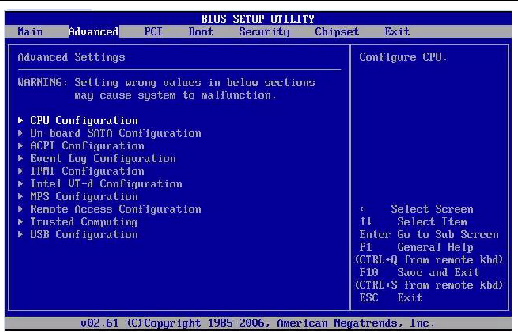
BIOS Advanced Menu CPU Configuration
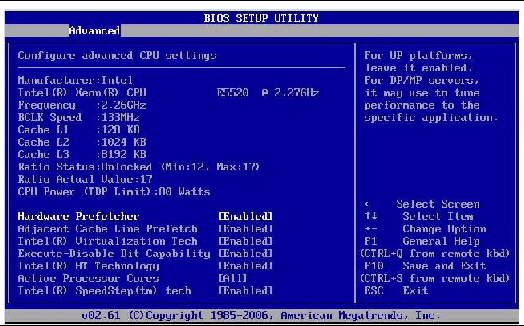
BIOS Advanced Menu On-board SATA Configuration

BIOS Advanced Menu ACPI Configuration
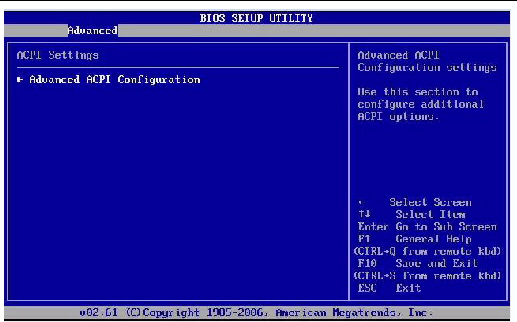
Advanced ACPI Configuration Sub Menu
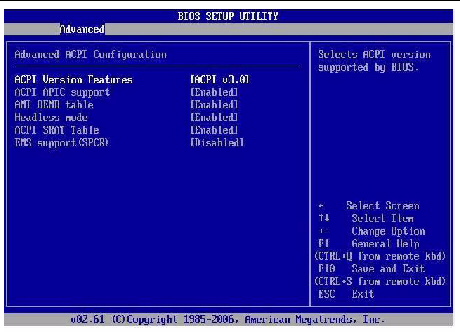
BIOS Advanced Menu Event Logging Details
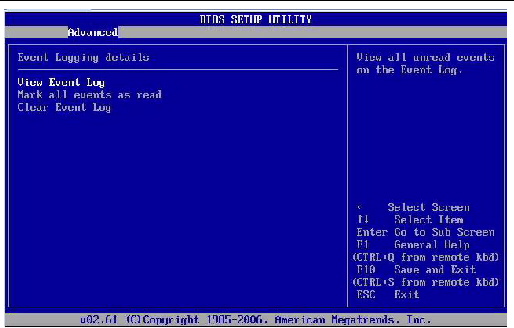
BIOS Advanced Menu IPMI Configuration
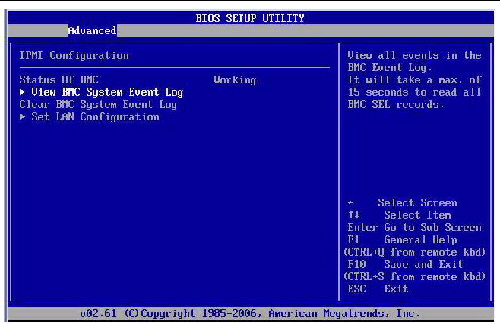
View BMC Event Log Sub Menu
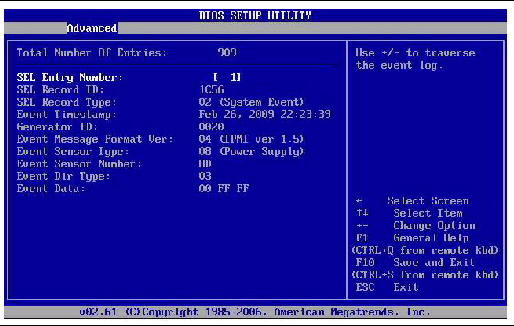
BIOS Advanced Intel VT-d Configuration
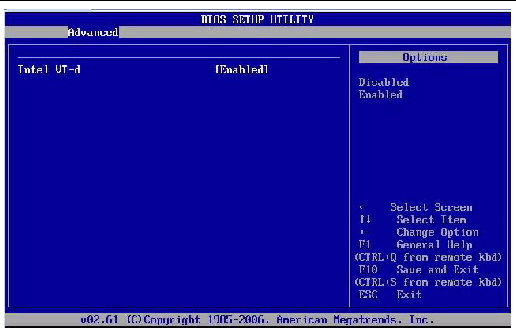
BIOS Advanced Menu LAN Configuration
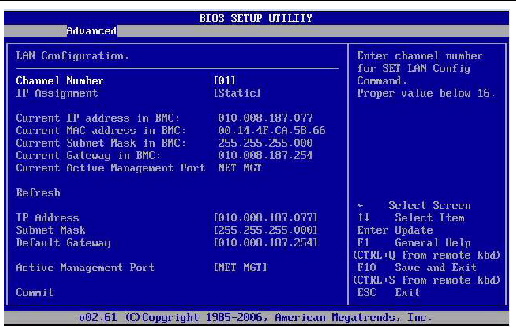
BIOS Advanced Menu MPS Configuration
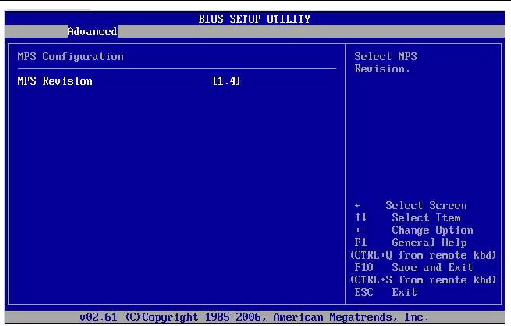
BIOS Advanced Menu Remote Access Configuration

BIOS Advanced Menu Trusted Computing
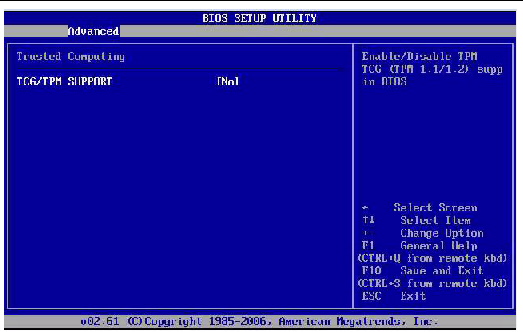
BIOS Advanced Menu USB Configuration
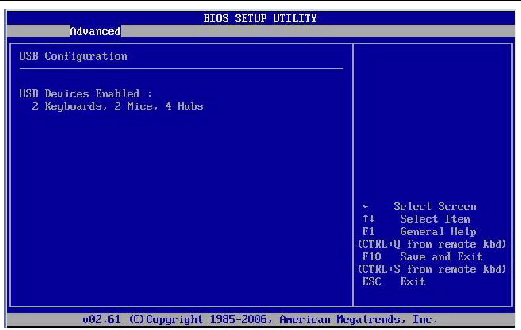
BIOS PCI Menu Selections
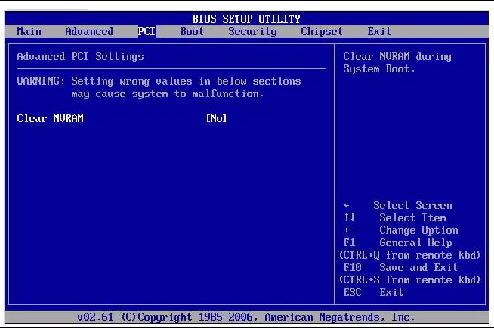
BIOS Boot Menu Main

BIOS Boot Menu Boot Settings Configuration

BIOS Boot Menu Boot Device Priority

BIOS Boot Menu Option ROM
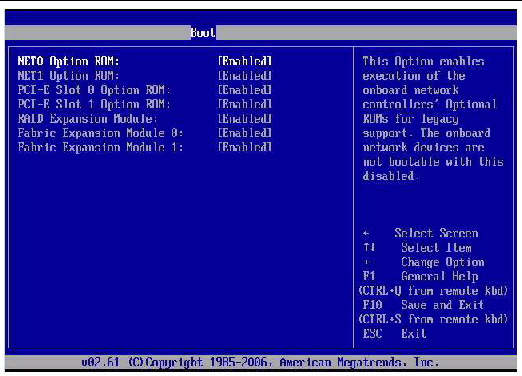
BIOS Boot Menu Wake On LAN
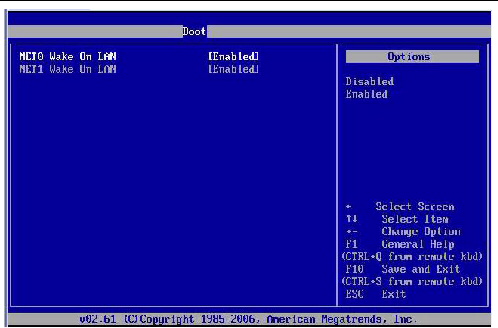
BIOS Security Menu
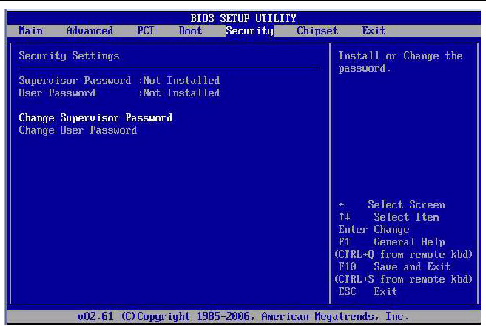
BIOS Chipset Main Menu
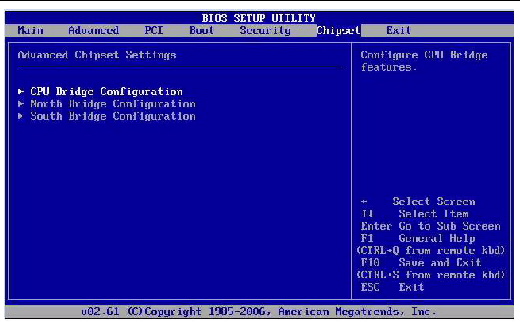
BIOS Chipset Menu CPU Bridge Configuration

BIOS Chipset Menu NorthBridge Configuration

BIOS Chipset Menu SouthBridge Configuration
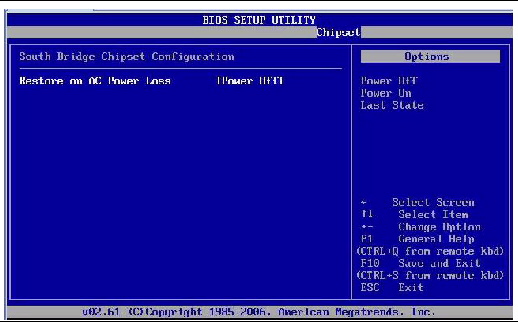
BIOS Exit Menu
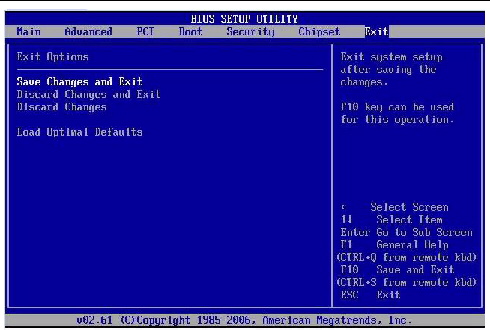
อ้างอิง http://docs.oracle.com/cd/E19658-01/820-6178-13/app_bios_menus.html#50573352_34176
วิธีการเข้า Bios ของเครื่องคอมพิวเตอร์แต่ละรุ่น
วิธีการเข้า Bios
ของเครื่องคอมพิวเตอร์แต่ละรุ่น
- ALR Advanced Logic Research, Inc. ® PC / PCI ให้กด F2
- ALR PC non / PCI ให้กด CTRL+ALT+ESC
- AMD® (Advanced Micro Devices, Inc.) BIOS ให้กด F1
- AMI(American Megatrends, Inc.) BIOS ให้กด DEL
- Award™ BIOS ให้กด CTRL+ALT+ESC
- Award BIOS ให้กด DEL
- DTK® (Datatech Enterprises Co.) BIOS ให้กด ESC
- Phoenix™ BIOS ให้กด CTRL+ALT+ESC
- Phoenix BIOS ให้กด CTRL+ALT+S
- Phoenix BIOS ให้กด CTRL+ALT+INS
- Acer® ให้กด F1,
F2, CTRL+ALT+ESC
- AST® ให้กด CTRL+ALT+ESC,
CTRL+ALT+DEL
- Compaq® 8700 ให้กด F10
- CompUSA® ให้กด DEL
- Dell® 400 ให้กด F3
- Dell 400 ให้กด F1
- Dell Dimension® ให้กด F2
or DEL
- Dell Inspiron® ให้กด F2
- Dell Latitude ให้กด Fn+F1
(while booted)
- Dell Latitude ให้กด F2
(on boot)
- Dell Optiplex ให้กด DEL
- Dell Optiplex ให้กด F2
- Dell Precision™ ให้กด F2
- eMachine™ ให้กด DEL
- Gateway® 2000 1440 ให้กด F1
- Gateway 2000 Solo™ ให้กด F2
- HP® (Hewlett-Packard) ให้กด F1, F2
- IBM® ให้กด F1
- IBM E-pro Laptop ให้กด F2
- IBM PS/2® ให้กด CTRL+ALT+INS
after CTRL+ALT+DEL
- IBM Thinkpad® (newer) ให้ไปที่ Windows: Programs-Thinkpad CFG.
- Intel® Tangent ให้กด DEL
- Micron™ ให้กด F1,
F2, or DEL
- Packard Bell® ให้กด F1,
F2, Del
- Sony® VIAO ให้กด F2
- Sony VIAO ให้กด F3
- Toshiba® 335 CDS ให้กด ESC
- Toshiba Tecra ให้กด F1
or ESC
- Toshiba Satellite 205 CDS ให้กด F1
- Toshiba Protege ให้กด ESC
- Tiger ให้กด DEL
ข้อแนะนำจากประสบการณ์เจ้าหน้าที่
Goosiam.com
บางครั้ง CPU
ตามสูตร
ก็เข้าไม่ได้เสมอไป
เช่น ตัวอย่าง
ผมใช้ AMD กด F1 ไม่เข้า
ต้องลองกดหลายแบบ
จนกดปุ่ม CTRL+ALT+ESC ถึงจะเข้าได้
จึงเป็นข้อแนะนำว่า
หากเข้าตามสูตรที่บอกมาไม่ได้ เราก็ไล่ กดที่ละสูตรเลยครับ แน่นอนกว่า
อย่างน้อยก็มีสักกดละน่าที่เข้าได้
เทคนิคจากประสบการณ์
1. บางครั้ง
เราต้องถอดถ่านBios ออกหากถ่านถูก
ล็อกไว้
2. ไวรัสบางตัวอาศัยถ่าน
Bios ทำงาน
ต้องถอดถ่านออกจึงจะลบคำสั่งมันได้
3. พวกแฮกเกอร์หัวใสสั่งโปรแกรมเจาะระบบทำงานภายใต้ถ่าน
Bios โปรแกรมสแกนจึงลบโปรแกรมเจาะระบบไม่ได้สักที
จึงต้องแกะถ่านออกจึงถึงบางออว่ามันเป็นอย่างนี้เอง
สรุปสั้นๆ
หากมีอะไรผิดปกติกับเครื่อง จะล้างเครื่องให้ชัวร์ก็ลองถอดถ่านออก
พอถ่านสุกแล้วก็เอาใส่ใหม่
สุกหมายถึงเย็นแล้ว5นาทีค่อยเอาไปใส่
ข้อสงสัยแต่อาจมีจริง
ใครจะรู้บ้างว่าเทคโนโลยีดาวเทียมเจาะระบบคอมพิวเตอร์ระดับโจรกรรมระดับโลก
ขณะที่เครื่องคอมดับ แต่จะอาศัยถ่าน Bios เป็นตัวนำข้อมูลที่ต้องการออกจากคอมพิวเตอร์ได้ ผมเคยคิดถึงขั้นนี้ และเอาตัวถ่านออกจากคอมไม่ใช้เลยระยะหนึ่ง
เพราะช่วงนั้นแฮกเกอร์กวนเหลือเกิน ใครจะเรียกแฮกเกอร์ แครกเกอร์
อะไรก็ตามแต่ว่าฝ่ายใดดีไม่ดี แต่ผมเรียกแฮกเกอร์อย่างเดียวก็พอ ใครหน้าจอสีฟ้า น้ำเงิน
จงรับรู้ด้วยว่าแฮกเกอร์อาจจะฝังอะไรในเครื่องคุณแล้ว เช่นโทจัน ม้าฮี่ฮี่ฮี่
29 เมษายน 52
บทความปรับปรุงให้ทันสมัยขึ้น Update
โดยผู้ไม่ได้จบวิชาคอม
การเข้า Bios คือเครื่องรุ่นใหม่ๆ เครื่องรุ่นปี 51 52 53 หรือรุ่นใหม่ๆต่อไป การเข้า Bios ส่วนใหญ่ เดี๋ยวนี้เข้าง่ายขึ้น โดยกดปุ่ม
Delete ตอนเปิดเครื่อง
ก็เข้า Bios ได้แล้ว โดยสังเกตจาก ตอนเปิดเครื่องครับ
จะมีบอกไว้ว่าเข้า Bios จะต้องกดปุ่มอะไร เนื่องจากผมทำงานเกี่ยวกับคอมพิวเตอร์
ซื้อคอมพิวเตอร์สะสมไว้ไม่น้อยกว่า 10 เครื่อง ผมสังเกตว่ารุ่นใหม่ๆตั้งแต่รุ่นปี 51 เป็นต้นมา
คอมส่วนใหญ่เวลาเข้า Bios ก็ให้กด ปุ่ม Delete
ตอนเข้าเครื่องนะครับ
ถ้าอนาคตมีการเข้า
Bios แบบอื่นๆอีก
ผมผู้ไม่ได้เรียนสายคอมพิวเตอร์มา ก็จะมา Update ข้อมูลต่อด้านล่างต่อไป ผมไม่ปล่อยให้ข้อมูลเก่าเก็บหรอกครับวางใจได้
สมัครสมาชิก:
บทความ (Atom)